- Hogyan lehet videohívást kezdeményezni a WhatsApp-on?
- Hogyan oszthatok meg egy linket a WhatsApp-fiókomra?
- Hozzon létre WhatsApp videohívási linkeket
- Hogyan lehet WhatsApp hívási linkeket létrehozni?
- Hogyan lehet hívni a WhatsApp alkalmazásból iPhone-on?
- Hogyan lehet WhatsApp linket küldeni?
- Hogyan oszthatja meg WhatsApp-számlaszámát másokkal?
- Hogyan lehet linket megosztani a WhatsApp-on?
- Hogyan lehet megosztani egy linket/URL-t a WhatsApp-on keresztül?
- Hogyan oszthatom meg a WhatsApp QR-kódomat?
- Hogyan lehet megosztani a WhatsApp üzleti profillinket?
- Hogyan küldhetek híváslinket a WhatsApp-on?
- Hogyan indítsunk asztali videohívást a WhatsApp-on?
- Mi az a WhatsApp asztali hanghívás?
- Hozzon létre WhatsApp hanghívási hivatkozásokat
- Hogyan oszthatom meg a WhatsApp-fiókomat valakivel?
- Ingyenes a WhatsApp videohívás?
- Hogyan lehet hívási linket létrehozni a WhatsApp-on?
- Hogyan küldhetek WhatsApp csoportmeghívót linken keresztül?
- Hogyan hívhatok valakit a WhatsApp-on?
- Hogyan lehet csoportos hívásokat és telefonhívásokat kezdeményezni a WhatsApp-on?
- Hogyan lehet híváslinket létrehozni iPhone-on?
- Hogyan lehet YouTube-videókat megosztani a WhatsApp-on?
- Mik azok a megosztható linkek a WhatsApp-on?
- Végső szavak
A WhatsApp egy népszerű üzenetküldő alkalmazás, amely lehetővé teszi a felhasználók számára, hogy szöveges, hang- és videohívások segítségével kommunikáljanak egymással. Az alkalmazás lehetővé teszi a felhasználók számára, hogy videohívásokat kezdeményezzenek barátaival, családjával és másokkal.
Idővel a WhatsApp folyamatosan új funkciókkal bővíti a felhasználói élményt. Az egyik ilyen funkció a WhatsApp híváslink létrehozásának képessége. Bár a híváslinkek létrehozása nem újdonság az iparágban, ez egy új funkció a WhatsApp számára. Létrehozhat egy WhatsApp híváslinket, és megoszthatja azt bárkivel, akivel tetszik.
De a kérdés az, hogyan lehet létrehozni egy WhatsApp híváslinket? ne aggódj. Azért vagyunk itt, hogy segítsünk. Ebből a cikkből megtudhatja, hogyan hozhat létre WhatsApp híváslinket, függetlenül a platformtól, Androidtól vagy iOS-től.
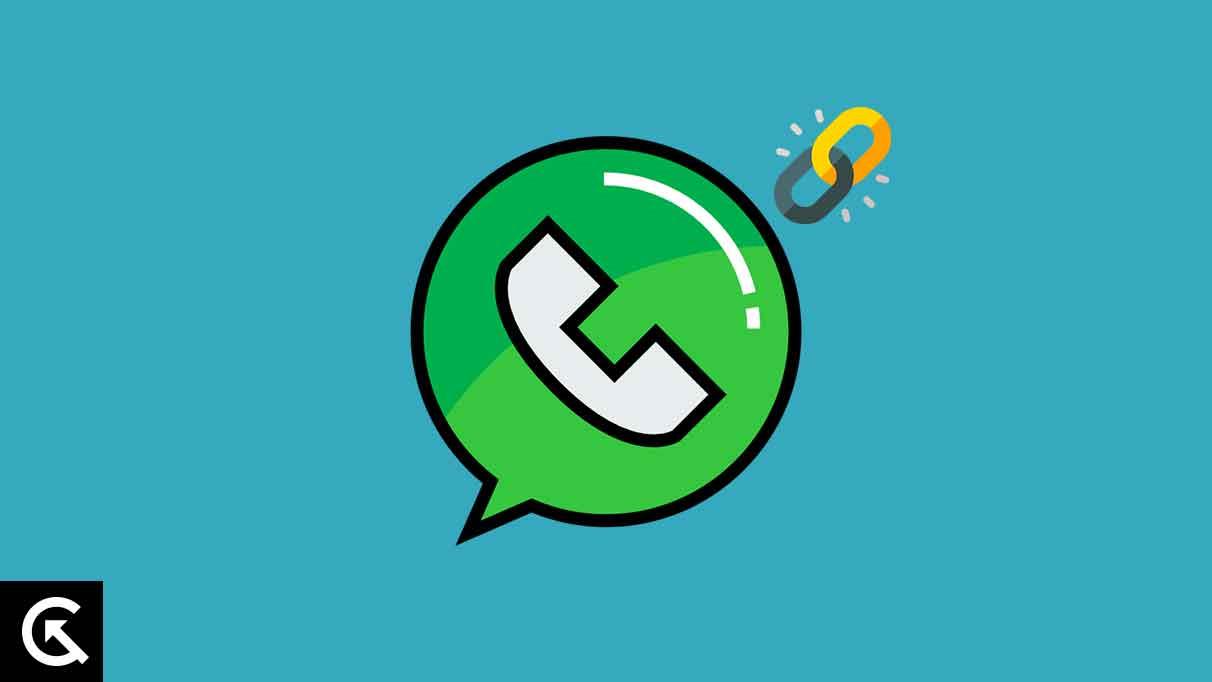
Hogyan lehet videohívást kezdeményezni a WhatsApp-on?
Nyissa meg a WhatsApp alkalmazást a telefonon. Érintse meg a Hívások gombot. Most érintse meg a Híváshivatkozás létrehozása lehetőséget. Válassza a Hívástípus lehetőséget, és válasszon hanghívás vagy videohívás között. Most érintse meg a Link megosztása vagy a Hivatkozás másolása lehetőséget. Ha a Share Linket választja, a WhatsApp névjegylistáján bárkit kiválaszthat, akinek elküldi, egyszerűen rákereshet a nevére a keresősávban.
Hogyan oszthatok meg egy linket a WhatsApp-fiókomra?
iOS rendszerben nem jelenik meg az egyéni fiókhoz való hivatkozás megosztása, de a csoportok esetében igen. Androidon a beállítások alatt láthatja a megosztást vagy a barát meghívását, de ez egy hivatkozás a WhatsApp letöltéséhez, nem pedig a fiókjához mutató hivatkozás.
Jegyzet: A funkció használatához győződjön meg arról, hogy frissítette a WhatsApp legújabb verzióját. Előfordulhat, hogy néhányan nem találják meg ezt a funkciót, mert nem használja a szolgáltatást a WhatsApp legújabb verziója. iPhone-on győződjön meg arról, hogy a WhatsApp verziója van v22.21.77 vagy újabb, és Androidon, v2.22.21.83 vagy magasabb. Vegye figyelembe azt is, hogy ez a funkció jelenleg nem érhető el asztali számítógépen vagy WhatsApp Weben.
Hozzon létre WhatsApp videohívási linkeket
A csoportos videohívás indítása még soha nem volt kényelmesebb a WhatsApp-on.Mostantól megoszthatja a videohívás linkjeit barátaival, családjával és másokkal. Ez életmentő, ha időben szeretné tájékoztatni az embereket a hívásról. A következőképpen hozhat létre WhatsApp videohívás linket okostelefonján:
Reklámok
Jegyzet: A folyamat ugyanaz iPhone és Android esetében.
- Nyissa meg a WhatsApp alkalmazást iPhone vagy Android készülékén.
- Navigáljon a Hívások lapon. iPhone-ján érintse meg a második fület a bal alsó sarokban. Androidon érintse meg a ikont Hívások fület a jobb felső sarokban.
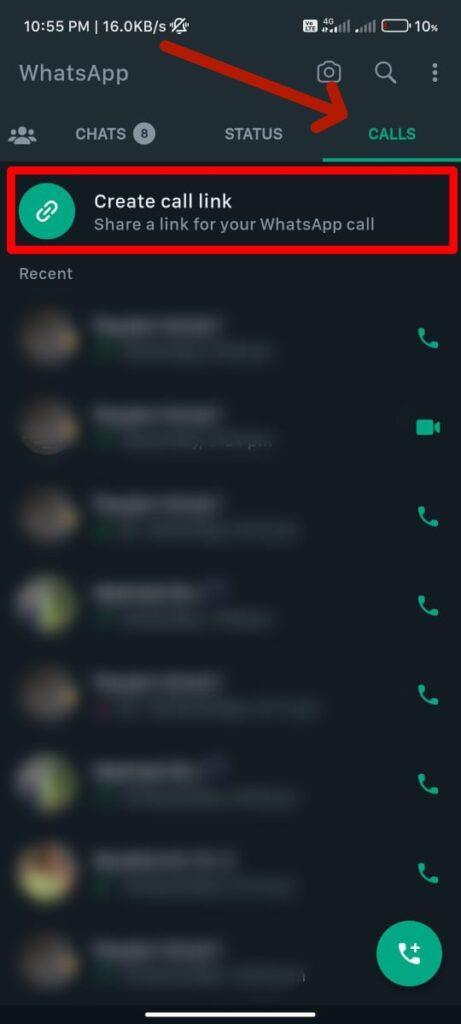
Hogyan lehet WhatsApp hívási linkeket létrehozni?
A WhatsApp híváslinkek létrehozása egyszerű, és bárki megteheti. A kezdéshez kövesse az alábbi lépéseket: Nyissa meg a WhatsApp alkalmazást a telefonján. Érintse meg a Hívások gombot. Most érintse meg a Híváshivatkozás létrehozása lehetőséget. Válassza a Hívástípus lehetőséget, és válasszon hanghívás vagy videohívás között. Most érintse meg a Link megosztása vagy a Hivatkozás másolása lehetőséget.
Hogyan lehet hívni a WhatsApp alkalmazásból iPhone-on?
Hívás a WhatsApp alkalmazásból iPhone-on 1 Indítsa el a WhatsApp alkalmazást a kezdőképernyőről. 2 Érintse meg a Csevegés fület az alsó menüben. 3. Érintse meg a csevegést a hívni kívánt személlyel. 4 Érintse meg a telefon gombot a jobb felső sarokban. Többet látni….
Hogyan lehet WhatsApp linket küldeni?
Nézzünk meg 5 különböző módot a WhatsApp link megkeresésére és elküldésére. 1. Ossza meg telefonszámát közvetlenül 2. Hozzon létre egy WhatsApp hivatkozást manuálisan 3. Hozzon létre WhatsApp hivatkozást Online 4. Hozzon létre WhatsApp rövid hivatkozást a WhatsApp Business webhelyen 5. Ossza meg a WhatsApp QR-kódot 1. Ossza meg telefonszámát közvetlenül A WhatsApp-fiókok nem rendelkeznek felhasználónévvel.
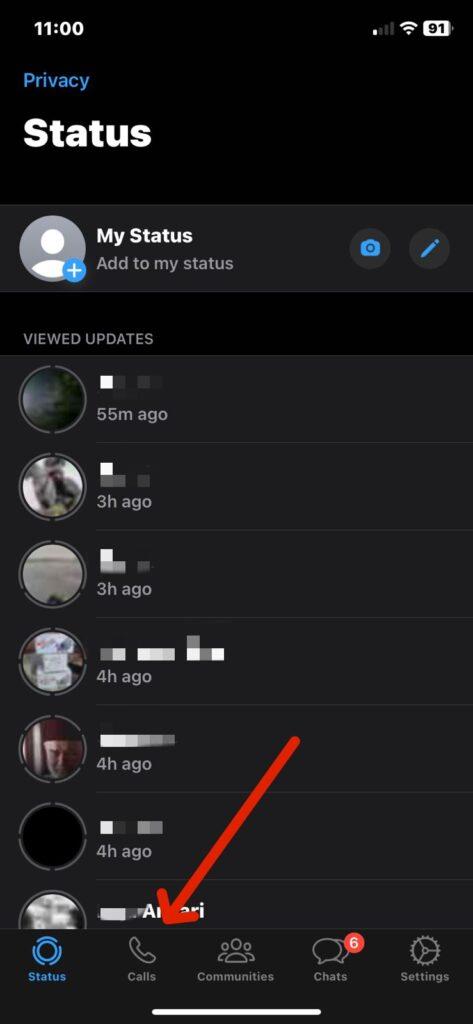
- Koppintson a Híváslink létrehozása a képernyő tetején.
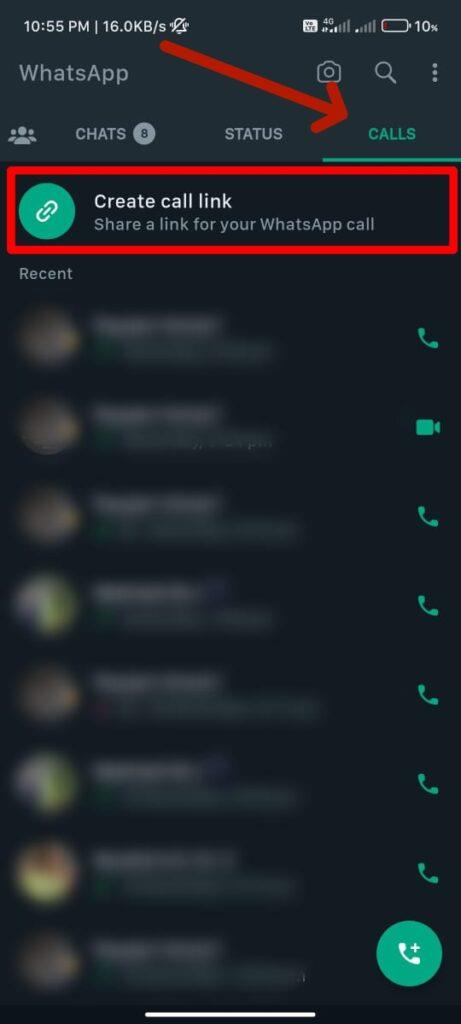
Reklámok
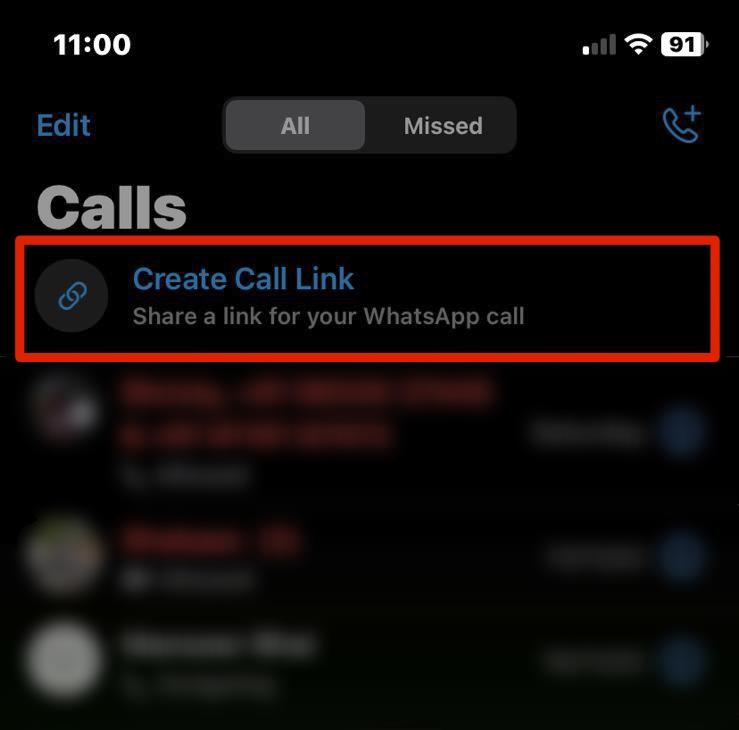
- A Új hívás link üzenet jelenik meg az iPhone képernyőjén. Androidon viszont egy új Híváslink létrehozása prompt jelenik meg. Érintse meg Hivatkozás megosztása.

Hogyan oszthatja meg WhatsApp-számlaszámát másokkal?
Ezután a profilhivatkozás használatával megoszthatja WhatsApp-fiókszámát másokkal. A címzettnek egyszerűen meg kell nyitnia a profillinket, hogy közvetlenül kapcsolatba léphessen Önnel a WhatsApp-on.Nézzünk meg 5 különböző módot a WhatsApp link megkeresésére és elküldésére. 1. Ossza meg közvetlenül telefonszámát 2. Hozzon létre egy WhatsApp hivatkozást manuálisan 3.
Hogyan lehet linket megosztani a WhatsApp-on?
Koppintson a „Hivatkozás küldése WhatsApp-on keresztül” elemre, ha meg szeretné osztani a linket bármely WhatsApp-névjegyével egy WhatsApp-csoportban vagy csevegésben. Vagy érintse meg a „Hivatkozás másolása” gombot a hivatkozás megosztásához a WhatsApp-on kívül e-mailben vagy más üzenetküldő alkalmazásban. A linket bármely alkalmazáson keresztül is megoszthatja a „Link megosztása” gombbal.
Hogyan lehet megosztani egy linket/URL-t a WhatsApp-on keresztül?
Meg akarok osztani egy linket/URL-t a What’s alkalmazáson keresztül. De rákattintok a megosztásra, ami app opció nem jön. Valaki tud nekem segíteni, pls. Csak válassza ki az üzeneteket, akkor a link egy új üzenetablakban nyílik meg. Most másolja ki a linket, nyissa meg a WhatsApp-ot, majd illessze be oda, a munka kész. Ehelyett csak válassza ki az üzeneteket, a hivatkozás egy új üzenetablakban nyílik meg.
Hogyan oszthatom meg a WhatsApp QR-kódomat?
Válasszon egy névjegyet vagy alkalmazást a megosztáshoz. Ezután érintse meg a zöld nyilat. Vágás vagy forgatás: Koppintson a QR-kód képének kivágásához vagy elforgatásához. Felirat hozzáadása : Írjon be egy üzenetet a szövegmezőbe. Vissza : Koppintson a Vissza gombra a QR-kód képén végzett módosítások visszaállításához. Koppintson a Küldés elemre. Megjegyzés: Csak megbízható személyekkel ossza meg WhatsApp QR-kódját.

Reklámok
- Válassza ki a kívánt alkalmazást, amelyen keresztül meg szeretné osztani a hivatkozást. Kimásolhatja a linket, és megoszthatja máshol.
- Ha meg szeretné osztani a hivatkozást WhatsApp-névjegyeivel, koppintson a gombra WhatsApp iPhone-on, és koppintson a gombra Link küldése WhatsApp-on keresztül Androidon.

- Ha végzett, válassza ki azokat a névjegyeket, akikkel meg szeretné osztani a hivatkozást, és koppintson a küldés ikonra.
- A linket a WhatsApp állapotán keresztül is megoszthatja. Egyszerűen érintse meg Az én státuszom és küld.
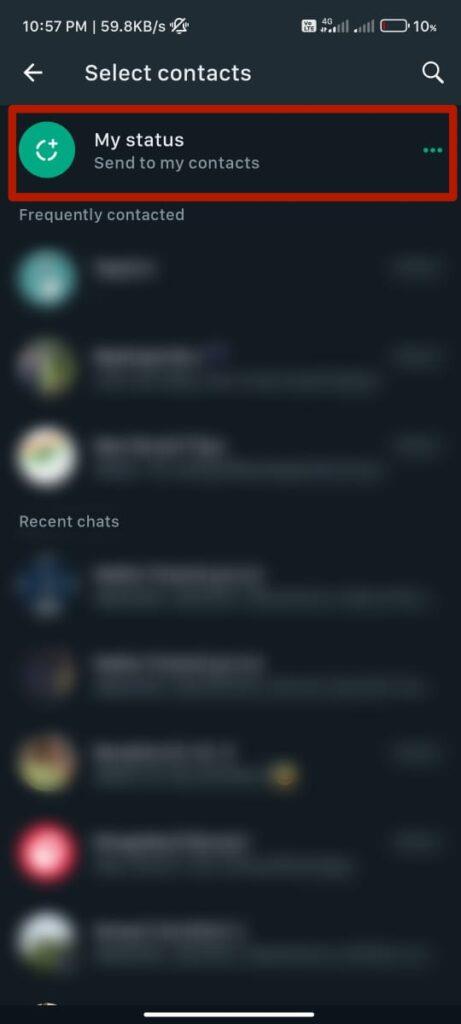
Hogyan lehet megosztani a WhatsApp üzleti profillinket?
Nyissa meg a WhatsApp Business alkalmazást (Android | iOS) a telefonján. Nyissa meg a Beállításokat (Androidon hárompontos beállításból vagy iPhone készüléken a „Beállítások” fülre koppintva). Érintse meg az „Üzleti eszközök” elemet. Ezután keresse meg és nyomja meg a „Rövid hivatkozás” gombot a WhatsApp üzleti profil linkjének megtekintéséhez.Koppintson a „Hivatkozás megosztása” gombra, hogy elküldje a linket másoknak.
Hogyan küldhetek híváslinket a WhatsApp-on?
Elküldheti egy személynek vagy csoportnak a WhatsApp-on, vagy kimásolhatja a linket, és megoszthatja más módon. A híváslink hívásai végponttól végpontig titkosítva vannak. Válassza ki a hívás típusát, videót vagy hangot. Koppintson a Link megosztása vagy a Link másolása elemre, és küldje el a WhatsApp-ban vagy egy másik alkalmazásban
Hogyan indítsunk asztali videohívást a WhatsApp-on?
Ha asztali videohívást szeretne indítani a WhatsApp alkalmazásban, nyissa meg bármelyik csevegést az alkalmazásban, és kattintson a kamera ikonra, amely a partner nevétől jobbra található felső sávban található. Miután asztali hívást kezdeményez a WhatsApp-on, négy ikon jelenik meg a képernyőn: kamera, mikrofon, hárompontos ikon és egy piros hívás befejezése gomb.
Mi az a WhatsApp asztali hanghívás?
A hanghívás segítségével ingyenesen hívhatja ismerőseit a WhatsApp Desktop használatával, még akkor is, ha egy másik országban tartózkodnak. A hanghívás az Ön internetkapcsolatát használja. Az asztali hívások a Windows 10 64 bites 1903-as és újabb verzióiban, valamint a macOS 10.13-as és újabb verzióiban támogatottak. A csoportos hívások jelenleg nem támogatottak a WhatsApp Desktopon.
- Amikor az a személy, akivel megosztotta a linket, rákattint, a rendszer felkéri, hogy csatlakozzon a videohíváshoz.
Ez ennyire egyszerű! Mostantól kényelmesen élvezheti a személyes beszélgetéseket barátaival a WhatsApp-on.
Hozzon létre WhatsApp hanghívási hivatkozásokat
A WhatsApp hanghívásokhoz is létrehozhat hivatkozásokat. Ez nagyon hasznos, ha csak hangos beszélgetést szeretne folytatni személyes interakció nélkül. Egyszerűen kövesse ezeket a lépéseket új WhatsApp hanghívási hivatkozás létrehozásához.
- Nyissa meg a WhatsApp alkalmazást iPhone vagy Android készülékén.
- Lépjen a Hívások lapra. Az iPhone készüléken érintse meg a második fület, amely a bal alsó sarokban található. Androidon érintse meg a ikont Hívások fület a jobb felső sarokban.
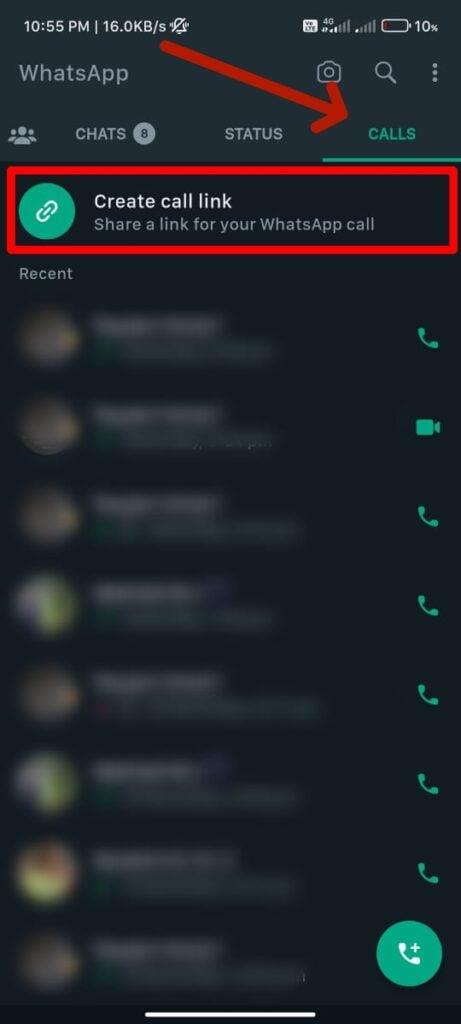
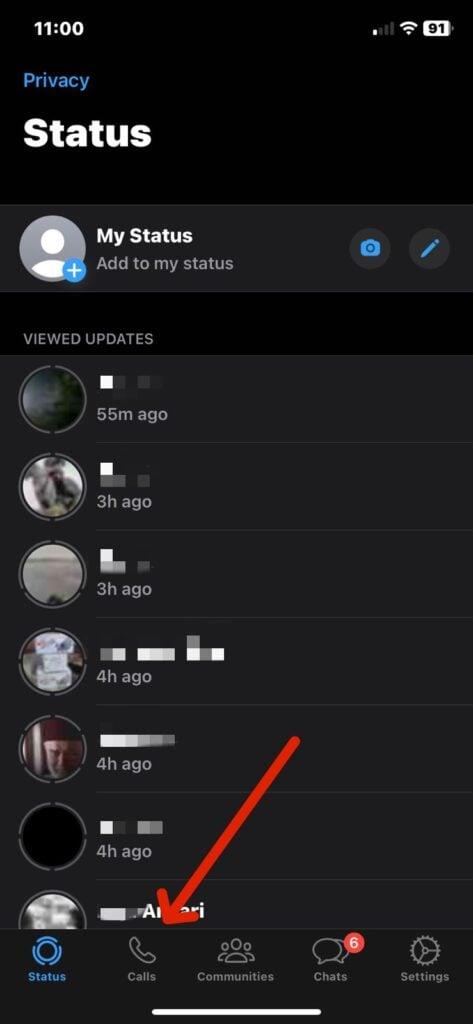
Hogyan oszthatom meg a WhatsApp-fiókomat valakivel?
Ha meg szeretné osztani whatsapp-fiókját valakivel, egyszerűen hozzon létre egy WhatsApp-fiók linket, és ossza meg az adott személlyel, vagy valószínűleg megadja a személynek a WhatsApp-fiókjához kapcsolódó számot.Ugyanez vonatkozik a bejegyzés témájára is, hogyan adjam meg valakinek a whatsapp számát. Ez olyan egyszerű, mint az ABC.
Ingyenes a WhatsApp videohívás?
A WhatsApp videohívás technikailag ingyenes, abban az értelemben, hogy a WhatsApp nem számol fel pénzt a hívásért. A videohívásokhoz azonban internetkapcsolat szükséges, így a telefon adatforgalmi előfizetéséből származó adatokat fogyasztanak. Ha a WhatsApp segítségével hív fel valakit Wi-Fi kapcsolaton keresztül,…
Hogyan lehet hívási linket létrehozni a WhatsApp-on?
Egyszerűen kövesse ezeket a lépéseket új WhatsApp hanghívási hivatkozás létrehozásához. Nyissa meg a WhatsApp alkalmazást iPhone vagy Android készülékén. Lépjen a Hívások lapra. Az iPhone készüléken érintse meg a második fület, amely a bal alsó sarokban található. Androidon érintse meg a Hívások fület a jobb felső sarokban. Koppintson a Híváskapcsolat létrehozása elemre a képernyő tetején.
Hogyan küldhetek WhatsApp csoportmeghívót linken keresztül?
Íme a lépések, amelyeket követnie kell a WhatsApp csoport meghívójának linken keresztül történő elküldéséhez. Mielőtt azonban linket hozna létre, győződjön meg arról, hogy letöltötte a WhatsApp legújabb verzióját. 1. lépés: Először nyissa meg a WhatsApp-ot a telefonján. 2. lépés: Most el kell mennie a WhatsApp csoportos csevegésre, majd érintse meg a Csoport elemet.
- Koppintson a Híváslink létrehozása a képernyő tetején.
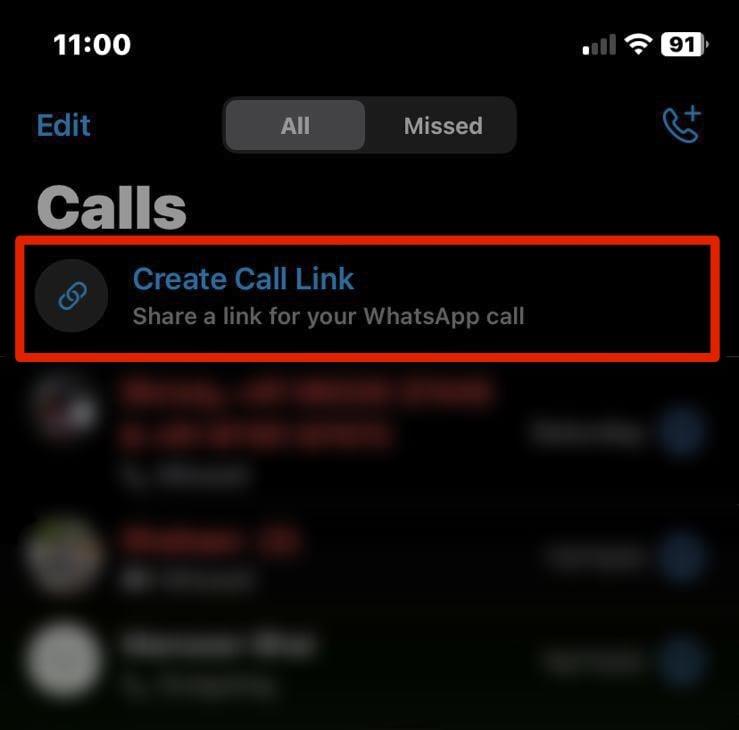
- A Új hívás link üzenet jelenik meg az iPhone képernyőjén. Androidon viszont egy új Híváslink létrehozása prompt jelenik meg.
- Érintse meg Hívás típusa.
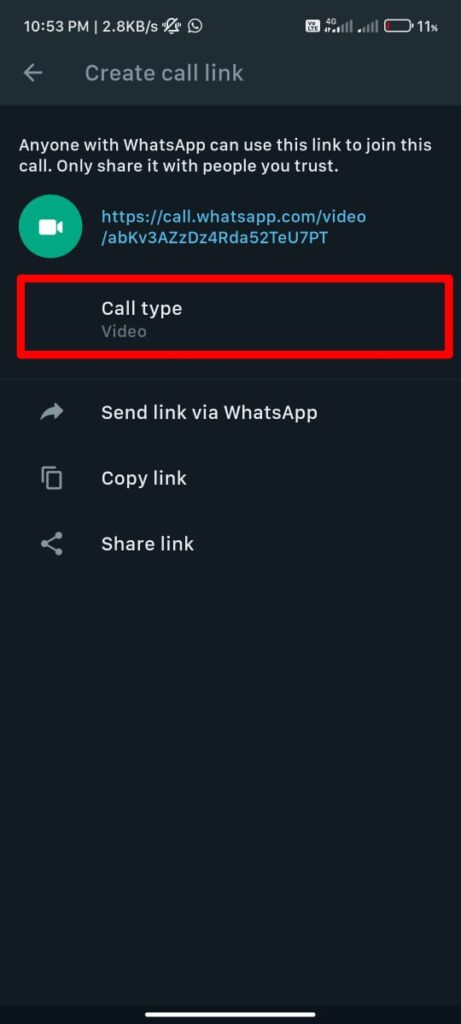
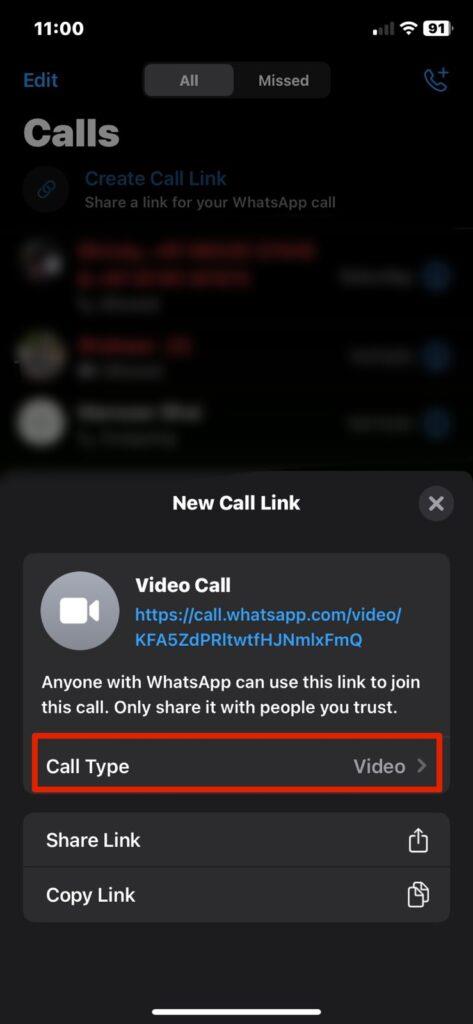
- Most válasszon Hang.

Hogyan hívhatok valakit a WhatsApp-on?
Mindazonáltal bárkit felhívhat az alábbi lépések végrehajtásával: Válassza ki a hívni kívánt névjegyet. Koppintson a kamera ikonra a jobb felső sarokban. Ha végzett, érintse meg a piros ikont a hívás befejezéséhez. Ha valaki megpróbál felhívni a WhatsApp-on, három lehetősége van: Érintse meg az „Elfogadás” gombot a videohívás fogadásához. Érintse meg az „Elutasítás” gombot a hívás elutasításához.
Hogyan lehet csoportos hívásokat és telefonhívásokat kezdeményezni a WhatsApp-on?
Ha telefonhívást vagy videohívást szeretne kezdeményezni a WhatsApp-on, lépjen ahhoz a névjegyhez, akivel beszélni szeretne. A jobb felső sarokban a telefon és a videó ikonjai láthatók.Alternatív megoldásként lépjen a Hívások lapra, és válassza ki a kapcsolattartóját. Csoportos hívásokhoz lépjen a Hívások fülre, és válassza az Új csoporthívás lehetőséget. Ezután döntse el, hogy ki szeretne részt venni a hívásban.

Jegyzet: A Hívástípusnál alapértelmezés szerint a Videó van kiválasztva.
- Most menjen vissza, és koppintson a gombra Hivatkozás megosztása.


- Válassza ki a kívánt alkalmazást, amelyen keresztül meg szeretné osztani a hivatkozást. Kimásolhatja a linket, és megoszthatja máshol.
- Ha meg szeretné osztani a hivatkozást WhatsApp-névjegyeivel, koppintson a gombra WhatsApp iPhone-on, és koppintson a gombra Link küldése WhatsApp-on keresztül Androidon.

Hogyan lehet híváslinket létrehozni iPhone-on?
Lépjen a Hívások lapra. iPhone-ján érintse meg a második fület a bal alsó sarokban. Androidon érintse meg a Hívások fület a jobb felső sarokban. Koppintson a Híváskapcsolat létrehozása elemre a képernyő tetején. Megjelenik egy Új híváslink üzenet az iPhone képernyőjén. Androidon viszont egy új Híváslink létrehozása üzenet jelenik meg. Koppintson a Link megosztása elemre.
Hogyan lehet YouTube-videókat megosztani a WhatsApp-on?
1. lépés: Nyissa meg a YouTube-ot eszközén. 2. lépés: Nyisson meg egy adott videót, amelyet meg szeretne osztani a WhatsApp-on. 3. lépés: Ezután koppintson a Hivatkozás másolása elemre. 4. lépés: Most nyissa meg a WhatsApp-ot, és lépjen az Állapot oldalra. 5. lépés: Koppintson a Ceruza ikonra, és illessze be az URL-t. Megjegyzés: A WhatsApp automatikusan felismeri a tartalmat, és megjelenít egy kis előnézetet a tartalomról.
Mik azok a megosztható linkek a WhatsApp-on?
A megosztható linkek megnyitják az ajtót az egyszerűsített videokonferenciákhoz a WhatsApp-on azáltal, hogy hosszú távú „célállomásokat” hoznak létre, ahol az emberek bármikor beléphetnek (és ki) a linkből. Tehát, ha a WhatsApp-hívások célja a barátok felhívása, hogy elkérjék őket egy kávéra; A WhatsApp hívási linkjei maga a kávézó.
- Ha végzett, válassza ki azokat a névjegyeket, akikkel meg szeretné osztani a hivatkozást, és koppintson a küldés ikonra.
- A linket a WhatsApp állapotán keresztül is megoszthatja. Egyszerűen érintse meg Az én státuszom és küld.

- Ha valaki a linkre kattint, a WhatsApp alkalmazásba kerül, és megindul a hanghívás.
Végső szavak
Így hozhat létre WhatsApp-hívási linkeket iPhone-on és Androidon.Egyelőre a funkció csak mobileszközökre korlátozódik. Mindazonáltal a WhatsApp híváslinkek nagyszerű módja annak, hogy megkönnyítsék mások számára, hogy WhatsApp-hívást indítsanak Önnel. A linkeket megoszthatja WhatsApp, Facebook, Twitter, e-mail vagy bármely más, a megosztást támogató alkalmazáson keresztül. Reméljük, hogy ez az útmutató segített létrehozni egy WhatsApp híváslinket. Ennek ellenére, ha bármilyen kérdése van, hagyja azokat az alábbi megjegyzések részben, és megpróbálunk segíteni.











--good-funny-weird-nicknames-for-discord.jpg)